在Windows 11操作系统中,任务管理器是一个核心的系统工具,用于查看和管理正在运行的进程和应用程序,用户有时可能会遇到任务管理器闪退的问题,这可能会影响用户对系统的监控和管理,本文将详细探讨如何解决Windows 11任务管理器闪退的问题。

我们可以通过执行干净启动来排除第三方软件的干扰,干净启动是使用最少的驱动程序和启动程序启动Windows,这样可以确定是否有后台程序在干扰任务管理器的正常运行,执行干净启动的方法如下:
1、在任务栏上的搜索框中,键入msconfig并从结果中选择系统配置。
2、在系统配置窗口中,切换到启动选项卡。
3、选择最小或选择性启动,并取消勾选不必要的启动项。
4、重启电脑以应用更改。
可以尝试在任务管理器上重启文件资源管理器,文件资源管理器负责管理文件系统和数据库中的任务,如果它出现问题,可能会导致任务管理器无法正常工作,重启文件资源管理器可以按照以下步骤进行:
1、打开任务管理器。

2、找到并选中“文件资源管理器”。
3、点击右下角的“重启”按钮。
如果上述方法无效,可以尝试重启系统或者进行关机后再开机,这可以帮助清除可能占用内存的临时文件和缓存,有时也可以解决一些系统级别的问题。
如果用户之前使用的是Windows Insider预览版并升级到了正式版,可能会出现与之前的系统设置不兼容的情况,在这种情况下,可以考虑重置控制面板中的文件夹选项及历史记录。
对于美化系统或更改文件夹查看样式等操作,如果安装了相关的应用程序(例如vivetool),建议卸载这些应用程序后再尝试使用任务管理器。
如果任务管理器在尝试访问“详细信息”一栏时闪退,这表明可能是某个特定的进程导致的问题,在这种情况下,可能需要通过其他系统工具如事件查看器来确定具体是哪个进程导致的问题,并进一步处理。
归纳而言,解决Win11任务管理器闪退的方法包括执行干净启动、重启文件资源管理器、系统重启、重置文件夹选项及历史记录、卸载可能导致冲突的应用程序,这些方法旨在帮助用户逐步排除问题,从而恢复任务管理器的正常功能。

FAQs:
Q1: 执行干净启动后如何恢复到正常启动?
A1: 执行干净启动后,若要恢复到正常启动,可以在系统配置(msconfig)的启动选项卡中,选择“正常启动”,然后重启电脑即可。
Q2: 如何确定是哪个进程导致的任务管理器闪退?
A2: 可以通过事件查看器(eventvwr.msc)检查系统日志中的相关错误信息,定位到具体的进程或服务名称,从而进一步分析问题所在。
原创文章,作者:未希,如若转载,请注明出处:https://www.kdun.com/ask/760052.html
本网站发布或转载的文章及图片均来自网络,其原创性以及文中表达的观点和判断不代表本网站。如有问题,请联系客服处理。


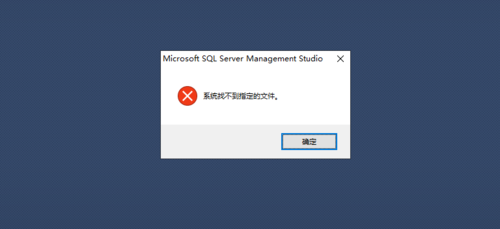
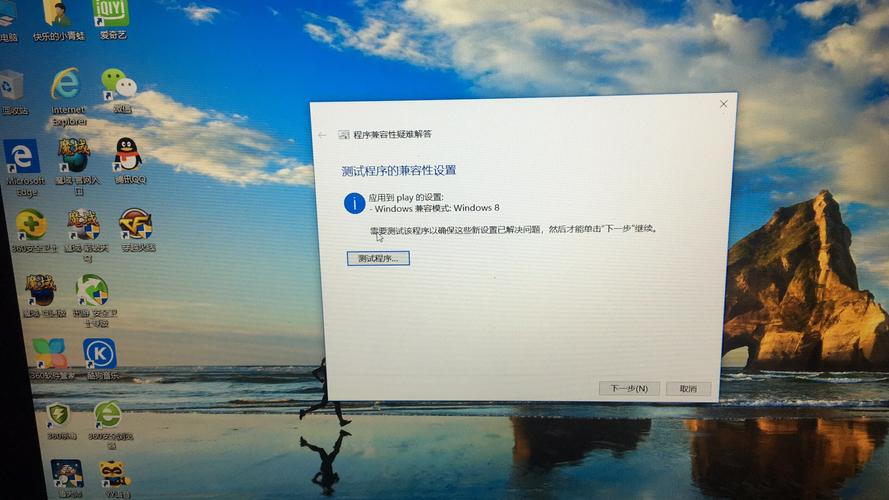
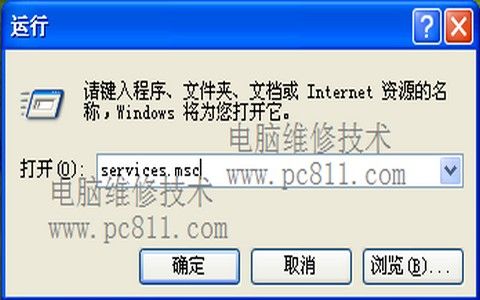

发表回复